Photoshop je nevjerojatna platforma poznata po svojoj magiji uređivanja. Osim poboljšanja vaših fotografija, jeste li znali da može pomoći i u uklanjanju vodenih žigova? Da, istina je! Ovaj post je vaš vodič za otključavanje Photoshopovog potencijala u opraštanju od tih vodenih žigova. Nastavite čitati kako biste naučili Photoshop uklanja vodeni žig metode!
Dio 1. Kako ukloniti vodeni žig u Photoshopu
Uklanjanje vodenih žigova u Photoshopu postaje jednostavan zadatak korištenjem raznih alata dizajniranih za tu svrhu. Svaki alat nudi jedinstveni način rezanja vodenih žigova sa slika.
U nastavku otkrijte kako se riješiti vodenih žigova u Photoshopu!
1. Spot Healing Brush Alat
Alat Healing Brush koristi se za popravljanje dijelova slike koji ne izgledaju tako da ih zamijeni drugim dijelom slike. Stapa i usklađuje fiksne dijelove s pikselima oko njih, stvarajući besprijekornu i glatku korekciju na slici.
Evo kako ukloniti vodeni žig pomoću alata Spot Healing Brush Tool:
Korak 1Unesite svoju sliku u Photoshop.
Korak 2Odaberite Alat za kloniranje pečata s alatne trake s lijeve strane. Podesite tvrdoću i veličinu kista kada se pojavi prozor Clone Stamp Tool. Zatim desnom tipkom miša kliknite sliku za početak retuširanja.
Korak 3Zadržite pokazivač iznad vodenog žiga i pritisnite Alt tipku na vašoj tipkovnici. Zatim kliknite područje koje želite ukloniti s drugog dijela slike. Zatim otpustite Alt ključ kada je gotovo.
4. korakPritisnite i držite Lijevi miš gumb za brisanje vodenog žiga. Nakon toga odaberite Alat za iscjeljivanje kista s alatne trake s lijeve strane. Desnom tipkom miša pristupite postavkama i po potrebi prilagodite veličinu kista.
Korak 5Na kraju, izliječite mrlje na svojoj slici. Držite Alt tipku, uzorkujte piksele iz izvornog vodenog žiga i počnite s malim područjem prije nego prekrijete cijeli vodeni žig.
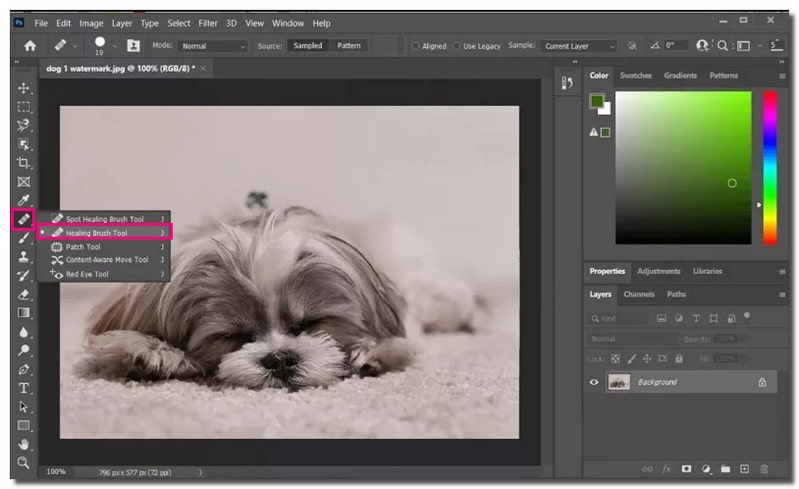
2. Alat za kloniranje pečata
Alat Clone Stamp izvrsna je metoda za uklanjanje vodenih žigova. Omogućuje vam da kopirate jedan dio slike i zalijepite ga preko drugog dijela s istom teksturom. Također ga možete koristiti za kopiranje s jednog sloja na drugi.
Evo kako ukloniti vodeni žig pomoću alata Clone Stamp:
Korak 1Stavite sliku u Photoshop.
Korak 2Kliknite na Dodaj novi sloj opcija u Slojevi ploča na dnu. Nakon dodavanja novog sloja odaberite Zaključaj položaj opciju kako biste osigurali da novi sloj ostane u liniji s pozadinskim slojem.
Korak 3Odaberite Alat za kloniranje pečata s lijeve alatne trake. Odaberite piksele blizu vodenog žiga da biste ga uklonili. Zadržite pokazivač iznad područja vodenog žiga i držite Alt tipku na tipkovnici.
4. korakDok drži Alt, kliknite na područje da biste dobili ogledne piksele. Kada završite, otpustite Alt i počnite udarati po vodenom žigu kako biste ga izbrisali.
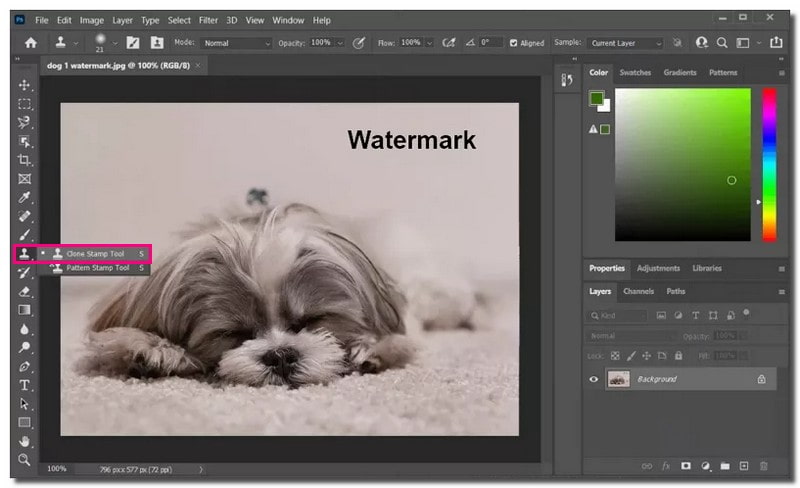
3. Alat za popunjavanje s obzirom na sadržaj
Alat Content-Aware Fill stvoren je kako bi olakšao uklanjanje elemenata koje ne želite na svojim slikama. Odabir područja i crtanje crte oko njega može zamijeniti neželjene elemente novim pikselima iz obližnjih područja.
Evo kako ukloniti vodeni žig pomoću Content-Aware Fill Tool:
Korak 1Otvorite svoju sliku u Photoshopu.
Korak 2Kliknite na Čarobni štapić u Postavke. Povećajte dio slike s vodenim žigom. Zatim upotrijebite Čarobni štapić za odabir vodenog žiga.
Korak 3Povećajte vodeni žig na 5 piksela. Idi na Izaberi opciju, kliknite Izmijeniti, a zatim odaberite Proširiti.
4. korakZa uklanjanje vodenog žiga kliknite Uredi, onda Alat za popunjavanje s obzirom na sadržaj. Postavi Način rada do Normalan i postaviti Neprozirnost u području miješanja do 100%. Nakon toga, vodeni žig će nestati, a vidjet ćete sliku bez njega.
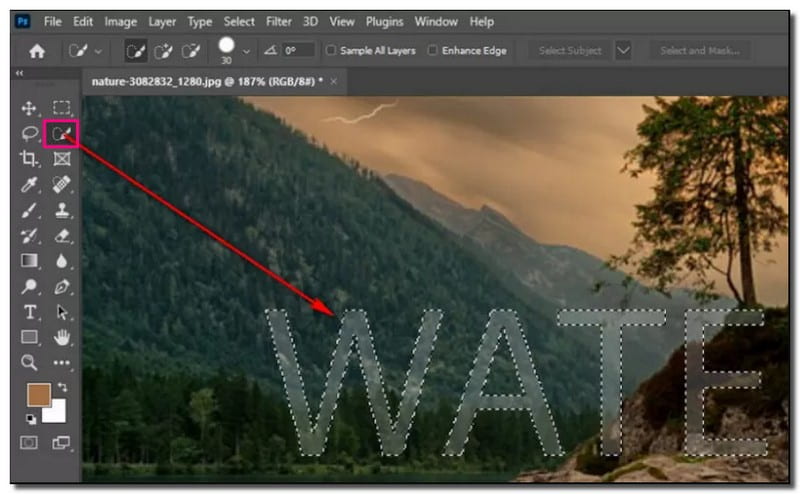
4. Alat za krpanje
Patch Tool je praktičan alat unutar kompleta healing kista. Vrlo je učinkovit za uklanjanje vodenih žigova ili nesavršenosti na vašim fotografijama. Nudi svestrane načine za uklanjanje neželjenih objekata s vaših slika, što ga čini najboljim izborom za razne zadatke uređivanja.
Evo kako ukloniti vodeni žig pomoću Patch Tool-a:
Korak 1Unesite svoju sliku u Photoshop.
Korak 2Koristiti Alat za krpanje za odabir područja vodenog žiga klikom na područje, crtanjem oko njega i otpuštanjem.
Korak 3Kliknite na svoj odabir. Premjestite ga na dio slike koji izgleda slično i dobro se stapa s područjem koje želite sakriti. The Alat za krpanje zamjenjuje određeno područje pikselima iz drugog dijela slike.
4. korakNakon završetka, spremite datoteku u TIFF ili PSD formatirajte kako biste zadržali zasebni sloj za retuširanje koji ste stvorili.
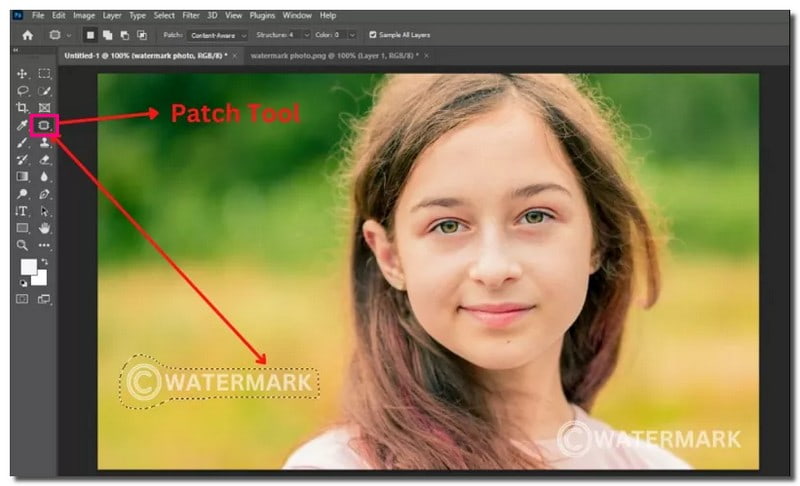
5. Odaberite područja u blizini za maskiranje vodenog žiga
Kada radite u Photoshopu kako biste sakrili vodeni žig, koristan pristup je odabir obližnjih područja sličnih karakteristika. Omogućuje učinkovito maskiranje, stapanje i besprijekorno prekrivanje vodenog žiga na vašoj slici.
Korak 1Prenesite svoju fotografiju u Photoshop.
Korak 2Koristiti Alat Rectangular Marquee za odabir područja oko veličine vodenog žiga. Zaposlite Brzi odabir, Laso, ili Olovka opciju ako vodeni žig ima jedinstven oblik.
Korak 3Pritisnite Ctrl + J za dupliciranje odabranog područja na novi sloj. Povucite ovaj duplicirani sloj na vrh vodenog žiga koji želite sakriti.
4. korakAko su rubovi novog sloja previše uočljivi, možete upotrijebiti Alat za brisanje sa smanjenom neprozirnošću i protokom za izravnavanje rubova.
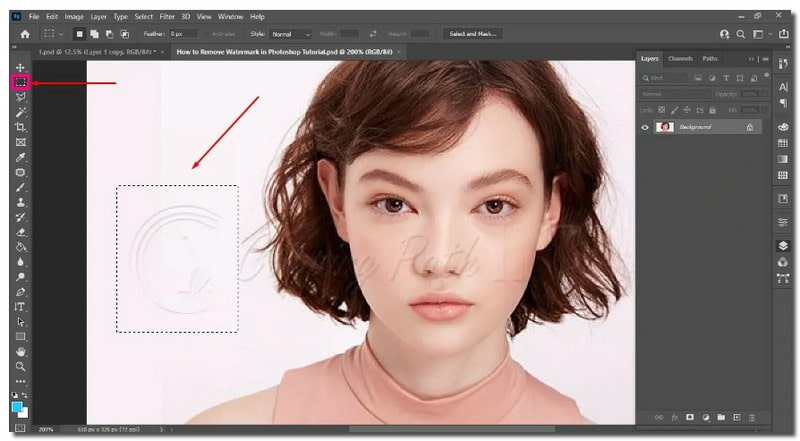
Dio 2. Najbolja Photoshop alternativa za uklanjanje vodenog žiga unutar klikova
Predstavljamo AVAide sredstvo za uklanjanje vodenih žigova, vaše glavno rješenje za uklanjanje vodenih žigova s fotografija uz samo nekoliko klikova. Može ukloniti logotipe robnih marki, tekstove, predmete, ljude, podatke i naljepnice. Možete koristiti kist, laso, poligonalno ili obrezivanje kako biste uklonili vodeni žig prikazan na vašoj slici.
Zahvaljujući AI podršci, AVAide Watermark Remover analizira boju oko vodenog žiga. Osigurava glatki proces punjenja bojom. Izvrstan je u renderiranju rubnih piksela, popravljanju detalja i rekonstruiranju tekstura kako bi vam pružio najbolji rezultat.
Sigurnost je glavni prioritet uz AVAide Watermark Remover jer dolazi s jamstvom 256-bitnog SSL certifikata. To ga čini bez virusa, bez reklama i potpuno bez rizika. Povrh toga, koristi hardversko ubrzanje kako bi osigurao brz i učinkovit postupak uklanjanja vodenog žiga.
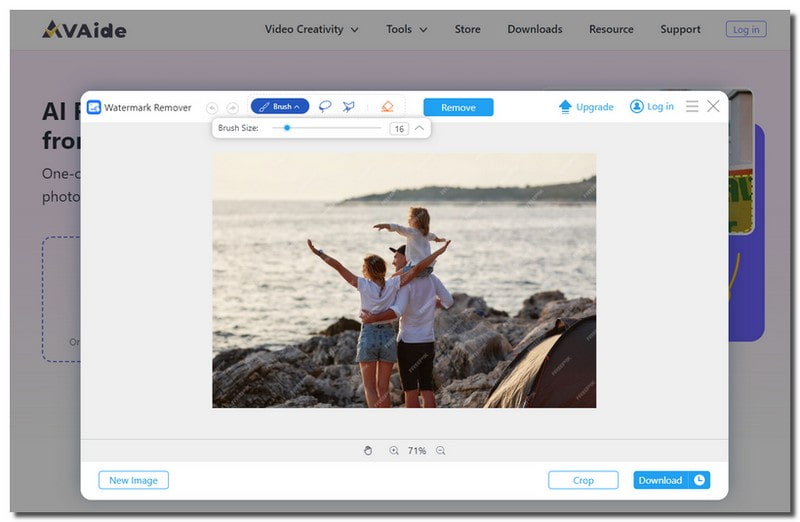
Dio 3. Često postavljana pitanja o uklanjanju vodenog žiga u Photoshopu
Zašto bi netko želio ukloniti vodeni žig?
Ljudi mogu htjeti ukloniti vodene žigove iz različitih razloga. To uključuje želju za čišćim izgledom za osobnu upotrebu i dijeljenje na društvenim medijima.
Utječe li uklanjanje vodenog žiga na kvalitetu slike?
Samo uklanjanje vodenog žiga ne utječe na kvalitetu slike. No, ako zloupotrijebite određene platforme, kvaliteta slike bi se mogla smanjiti. Potrebno je koristiti odgovarajuće metode kako bi slika izgledala dobro.
Koji je najlakši način za uklanjanje vodenih žigova u Photoshopu?
Osnovni način uklanjanja vodenih žigova u Photoshopu je korištenje Spot Healing Brush Tool. Morate pronaći vodeni žig slike, promijeniti veličinu kista i zatim pomaknuti miš.
Koji je prečac za uklanjanje vodenih žigova u Photoshopu?
Ne postoji izravan, jednostavan način za uklanjanje vodenog žiga u Photoshopu, ali postoje korisni prečaci koje možete koristiti. Na primjer, pritisnite CTRL i simbol + za odabir vodenog žiga. Ovi prečaci čine proces praktičnijim!
Mogu li koristiti Photoshopovu značajku Save for Web za uklanjanje vodenih žigova?
Značajka Save for Web u Photoshopu optimizira slike za web, ne uklanjajući vodene žigove. Upotrijebite odgovarajuće alate kao što su Clone Stamp ili Content-Aware Fill za uklanjanje vodenog žiga.
Tu je naše putovanje o tome kako uklonite vodene žigove u Photoshopu dolazi kraju. Iako Photoshop nudi načine za uklanjanje vodenih žigova, to može biti nezgodno. Ako želite jednostavnije rješenje, razmislite o korištenju AVAide Watermark Removera. To je najbolja alternativa, pruža jednostavan način za uklanjanje vodenih žigova s različitim opcijama. Proces postaje jednostavan i možete brzo uživati u slikama bez vodenog žiga. Isprobajte ga za iskustvo uklanjanja vodenih žigova bez muke!

AVAide sredstvo za uklanjanje vodenih žigova
Jednostavno se riješite dosadnih vodenih žigova i neželjenih objekata sa svojih fotografija bez gubitka kvalitete.
POKUŠAJTE SADA



